Վիրուսները թաքցնելու ամենատարածված եղանակներից մեկը թաքնված և համակարգային ֆայլերի տեսակների օգտագործումն է: «Թղթապանակի ընտրանքներ» ընտրացանկը պարզապես անհասանելի է դառնում: Բարեբախտաբար, նման խնդիրների բուժման միջոցները վաղուց արդեն հաստատված են:
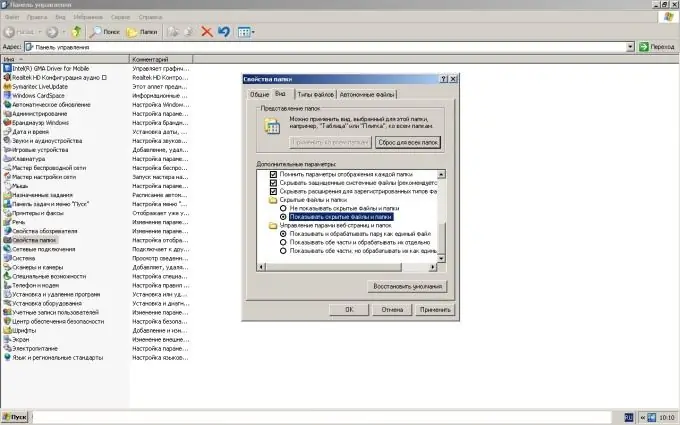
Անհրաժեշտ է
Windows XP
Հրահանգներ
Քայլ 1
Կտտացրեք «Սկսել» կոճակին `համակարգի հիմնական ընտրացանկ մուտք գործելու համար և անցեք« Գործարկել »ընտրացանկի կետին` «Թղթապանակի ընտրանքներ» ընտրացանկի աշխատանքը վերականգնելու համար:
Քայլ 2
Խմբի քաղաքականության կառավարման գործիքը գործարկելու համար բաց դաշտում մուտքագրեք gpedit.msc:
Քայլ 3
Կտտացրեք «+» նշանին ՝ Օգտագործողի կազմաձևման ընտրացանկ մտնելու համար և անցեք Վարչական ձևանմուշների ցանկ:
Քայլ 4
Ընտրեք Windows բաղադրիչները և բացեք File Explorer ընտրացանկը:
Քայլ 5
Խմբի քաղաքականության պատուհանի Explorer բաժնի աջ մասում գտեք «Հեռացնել պանակի ընտրանքները Գործիքների ընտրացանկից» արժեքը:
Քայլ 6
Հատկությունների պատուհանում ընտրեք Պարամետր ներդիրը և նշեք Չկարգավորված վանդակը:
Քայլ 7
Սեղմեք OK կոճակը ՝ բաժանման պարամետրերը փոխելու հրամանի կատարումը հաստատելու համար: «Թղթապանակի ընտրանքներ» ընտրացանկի վերականգնումը օգտվողին թույլ կտա կարգավորել համակարգի թաքնված ֆայլերն ու պանակները ցուցադրելու գործառույթը, ինչը կարող է օգտակար լինել որոշելու համար: որոշ ծրագրերի կամ օգտագործողների կողմից ստեղծված թաքնված ֆայլերի ցուցակները: Մեկ այլ օգտակար գործառույթ Թղթապանակի ընտրանքները ակտիվ աշխատասեղանը կառավարելու և Windows Explorer- ի պարամետրերը փոխելու ունակությունն է: Թղթապանակի ընտրանքներ ընտրացանկի տարրը վերականգնելու այլընտրանքային տարբերակն է օգտագործել Windows XP Registry Editing- ը: Հետևեք ստորև նշված քայլերին:
Քայլ 8
Վերադարձեք Start- ի հիմնական ցանկը և անցեք Run:
Քայլ 9
Գրանցման խմբագիր օգտակար ծրագիրը գործարկելու համար բաց դաշտում մուտքագրեք regedit:
Քայլ 10
Ընտրեք HKEY_CURRENT_USERSSoftwareMicrosoftWindowsCurrentversionPoliciesExplorer բաժինը ձեր համակարգչի մոնիտորի ձախ կողմում:
Քայլ 11
Գտեք ռեեստրի բանալին NoFolderOptions արժեքով և ջնջեք այս բանալին:
Քայլ 12
Դուրս եկեք «Համակարգի ռեեստրի խմբագրիչից» և վերագործարկեք համակարգիչը: «Թղթապանակի ընտրանքներ» ընտրացանկը վերականգնվել է և պատրաստ է աշխատել:






